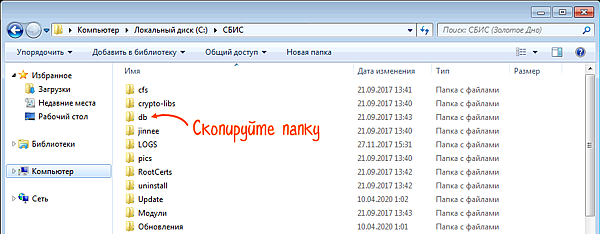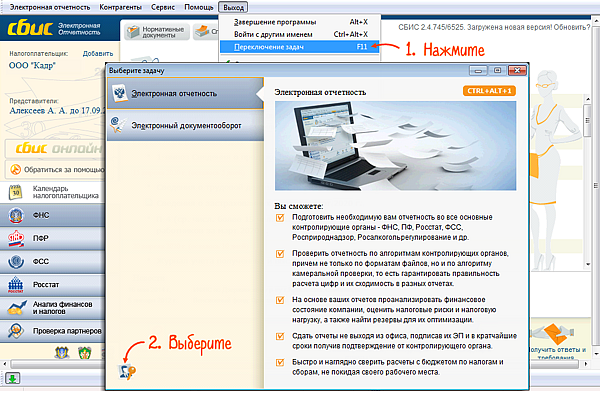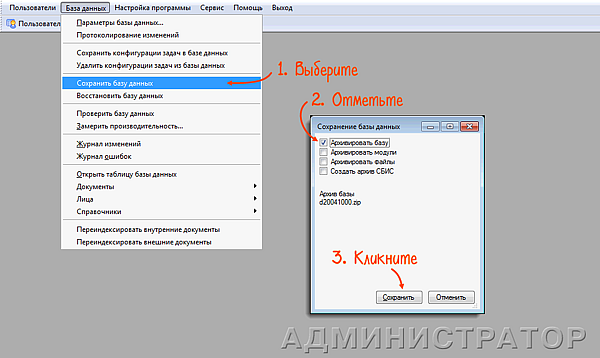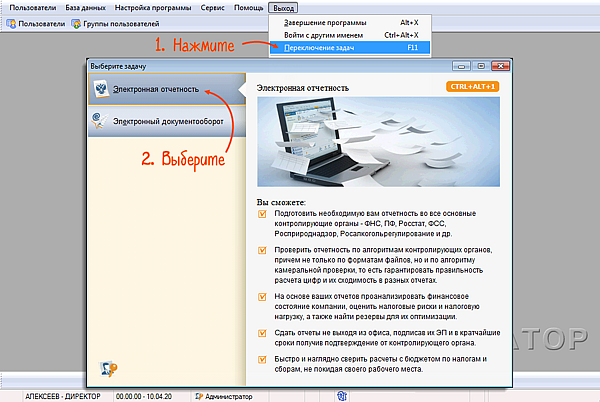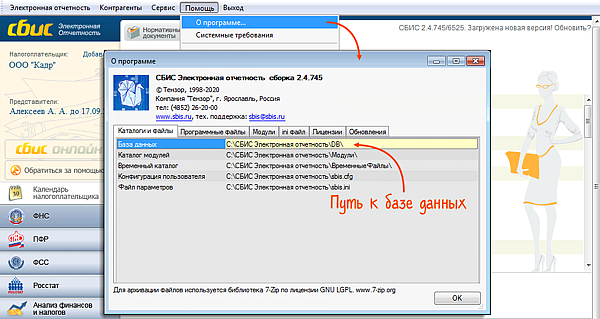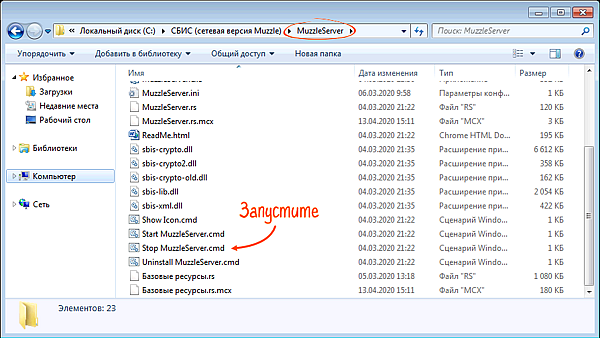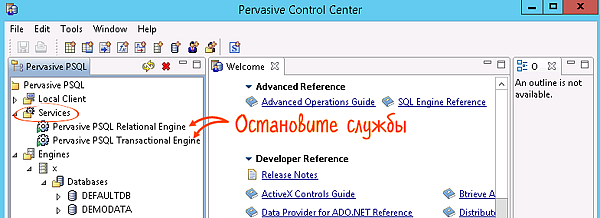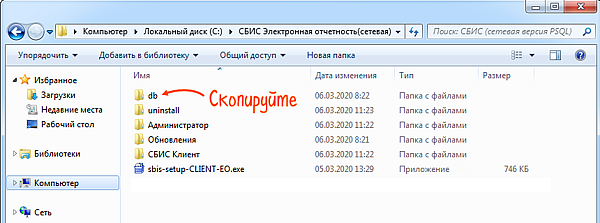Переустановить или перенести СБИС на другой компьютер необходимо, если:
- операционную систему обновляют или переустанавливают;
- компьютер сломался или требует замены.
Обратитесь к специалисту или перенесите СБИС самостоятельно.
Не удаляйте данные на старом компьютере, пока не убедитесь, что система правильно работает на новом.
Что нужно для переноса СБИС
1. Права администратора на обоих ПК. Обратитесь к системному администратору, если у вас их нет;
2. Программа для защиты передачи данных — СКЗИ. Без нее СБИС работать не будет. Выясните, какая СКЗИ стояла на старом компьютере.
- Для Windows XP: Пуск → Панель управления → Установка и удаление программ.
- Для остальных: Пуск → Панель управления → Система и безопасность.
Найдите в списке установленных одну из программ:
— Signal-COM;
— КриптоПро CSP;
— Lissi-CSP;
— VipNet CSP.
Запомните программу — на новый ПК необходимо установить такую же.
3. Номер лицензии СКЗИ.
Найдите и запишите его. Если на компьютере стоит КриптоПро, номер находится во вкладке «Сервис → Протокол проверки системы».
4. Электронная подпись (ЭП).
Без нее пользоваться системой не получится. Выясните, где хранится ваша ЭП. Если на USB-носителе (флешке), проверьте, работает ли подпись.
Если флешки с подписью нет, значит, ЭП хранится в системном реестре. Тогда скопируйте сертификат на внешний носитель, чтобы использовать на новом ПК.
5. База данных СБИС.
Чтобы все данные СБИС были доступны на новом компьютере, сохраните базу данных:
— зайдите в папку СБИС. Обычно она расположена в корневом каталоге локального диска С;
— найдите папку «db» (database, база данных) и скопируйте на носитель.
Убедитесь, что на новом ПК достаточно свободной памяти для этой папки.
Электронный документооборот
Сервис мгновенного обмена электронными документами внутри компании и с контрагентами. Интегрируется в любую учетную систему, экономит время, избавляет от бумажных документов, повышает информационную безопасность.
Подробнее
Переносим СБИС на другой компьютер
1. СКЗИ
— Скачайте установочный файл вашей версии СКЗИ с сайта разработчика.
— Запустите его и пройдите все шаги мастера установки.
— Когда потребуется, введите номер вашей лицензии.
2. СБИС
— Скачайте установочный файл вашей версии СБИС.
— Запустите его и пройдите все шаги мастера установки.
— Уберите галочку там, где предлагается сразу запустить программу.
3. База данных
— В «Мой компьютер» зайдите в папку, куда установлена СБИС.
— Удалите папку «db».
— Вместо нее скопируйте папку «db» с носителя.
Копировать программу с заменой папки нельзя.
4. Запустите программу и дождитесь, когда закончится мониторинг системы. Это нужно для проверки и установки всех сертификатов.
5. Проверьте вашу отчетность и правильность переноса плательщиков.
6. Отправьте запрос в налоговую, дождитесь ответа.
7. Если ошибок нет, значит, установка прошла успешно. Можно приступать к работе.
Если возникли ошибки, обратитесь за помощью к специалистам.
Переносим онлайн-версию СБИС
Если компьютер сломался или его обновили, настройте онлайн-версию СБИС. Для этого нужны права администратора в операционной системе и в личном кабинете.
Далее расскажем обо всем по порядку.
1. Подготовка перед переносом:
- Узнайте, какая версия СКЗИ установлена на компьютере (с какой СКЗИ взаимодействовал СБИС-online).
Если эта версия не заработала на новом компьютере, возможно, придется приобрести другую — обратитесь к вашему менеджеру. - Узнайте, где находится ЭП плательщика. Если на носителе, найдите его и проверьте работоспособность. Если носителя с оригиналом ключей нет и единственная копия находится в системном реестре, то обязательно скопируйте на любой носитель.
- Зайдите в раздел личного кабинета «Конфигурация/Лицензии и начисления». В строке СКЗИ кликните на цифру используемых СКЗИ и перепишите серийный номер — он пригодится вам при установке на новом устройстве. Создавать копию базы данных не нужно — она хранится в вашем кабинете. Во время настройки вы просто переподключитесь к ней с другого рабочего места или из обновленной операционной системы.
2. Установка на новом устройстве:
- Установите СКЗИ, которая была на прежнем рабочем месте. Введите ее серийный номер, если ЭП на съемном носителе;
- Перейдите в раздел «СБИС-online» на сайте «Лад»;
- Авторизуйтесь по ЭЦП или по логину и паролю.
При первой авторизации на online.sbis.ru появится окно с предложением запуска СБИС Плагин. Установите после запуска.
- Отправьте запрос в вашу налоговую инспекцию и получите ответ. Если при доставке отчетности ошибок не возникло, значит, все хорошо.
3. Если появились ошибки, поставьте все необходимые корневые сертификаты.
Не забудьте настроить оповещения о новых событиях.
При входе по логину и паролю можно установить двухфакторную авторизацию.
Как перенести СБиС на другой компьютер?
27.03.2016
СБиС – это популярное программное обеспечение, предназначенное для работы с электронной отчетностью.
В настоящее время для многих бухгалтеров сдача отчетности через интернет стала привычным делом, так как системы по типу СБиС имеют ряд преимуществ в сравнении с традиционной доставкой бумажных документов. Еще одно характерное преимущество СБиС – техническая поддержка, включающая в себя все необходимое для нормальной работы и взаимодействия пользователя (бухгалтера) с данным ПО. Техническая поддержка включает:
- Установку СБиС на рабочую машину;
- Настройку программного обеспечения с учетов всех требований;
- Постоянное техническое обслуживание и поддержку на каждом этапе.
Из вышесказанного вытекает, что СБиС изначально устанавливается на конкретный (рабочий) компьютер, но в некоторых ситуациях может потребоваться перенести данное ПО на другую машину. Например, такая необходимость может возникнуть в случае поломки или обновления рабочего ПК. Возникает вполне логический вопрос: как перенести СБиС на другой компьютер? Ниже мы расскажем о том, как это сделать.
Примечание: аналогичные действия потребуется проделать и в случае переустановки операционной системы на рабочем компьютере.
Подготовка сертификатов ЭЦП
Прежде чем приступить к переносу СБиС, убедитесь, что у вас на съемном носителе имеется копия ключей ЭЦП. В случае если вы не используете в работе с программой флешку, ключи будут лежать в реестре – необходимо скопировать их оттуда на внешний накопитель.
Лицензия Крипто-ПРО
Для переноса СБиС вам потребуется также записать номер лицензии Крипто-ПРО. Найти его можно в разделе «Сервис» во вкладке «Протокол проверки».
Пример того, как должен выглядеть ключ Крипто-ПРО:
3838R-0104T-GVE56-EF4FR-78CRY
Запишите его на бумаге или скопируйте и сохраните текстовым файлом, как вам удобнее.
Копирование базы данных
Для корректного, а главное, полного переноса СБиС на другой компьютер необходимо скопировать базу данных этой программы, расположенную в папке с установленной системой отчетности. Вероятнее всего, находится она в корне системного диска: C:СБИС++ Электронная отчетность.
Скопируйте папку с названием db на внешний накопитель (флешку) – это и есть ваша база данных.
Скачивание дистрибутивов
Для переноса СБиС на другой компьютер необходимы:
- Полная локальная версия программы СБиС++ Электронная отчетность (ссылка для скачивания);
- 32-х или 64-х разрядная версия программы Крипто-ПРО, в соответствии с разрядностью операционной системы компьютера, на который вы переносите СБиС ;
- CheckXML и CheckXML-UFA (ссылка для скачивания).
Поздравляем, на этом подготовка к переносу СБиС на другой компьютер закончена, теперь можно перейти непосредственно к установке программы на рабочую машину.
Примечание: устанавливать СБиС необходимо с правами администратора. Работать с программой следует в этом же режиме.
Установка Крипто-ПРО на другом компьютере
Запустите инсталляционный файл Крипто-ПРО от имени администратора и выполните установку данного дистрибутива, внимательно следуя инструкции. Если вы планируете записать ключ программы в реестр, его необходимо добавить в считыватели:
Откройте раздел Крипто-ПРО CSP и перейдите во вкладку «Оборудование», выберите раздел «Настроить считыватели», после чего добавьте ключ в реестр – введите сертификат Крипто-ПРО.
Пример ключа: 3838R-0104T—GVE56-EF4FR-78CRY.
Установка СБиС на другом компьютере
Запустите установочный файл системы электронной отчетности СБиС и, следуя инструкциям «Мастера Установки», дойдите до того шага, где вам будет предложено запустить установленное ПО. Уберите галочку с этого пункта, так как пока запускать программу не нужно.
На данном этапе необходимо скопировать базу данных, которая сейчас у вас находится на внешнем накопителе, в соответствующую папку (db), согласившись на замену, если это потребуется.
Теперь вы можете открыть СБиС и проверить, есть ли в вашей базе данных все налогоплательщики.
Установка CheckXML и CheckXML-UFA
Установите дистрибутивы, следуя инструкции. На одном из этапов установки CheckXML-UFA отметьте также, что требуется установить Firebird, поставив соответствующую «галочку».
Настройка СБиС для корректной работы
Установив СБиС, уберите сертификаты ответственных лиц, а затем заново их установите, но уже с внешнего накопителя (флешки), на который вы их предварительно скопировали из реестра.
Также важно проверить пути к утилитам CheckXML и CheckXML-UFA. Для этого необходимо зайти в раздел «Сервис», перейти в «Конфигурация задачи», а затем выбрать закладку «Параметры ПФ».
На этом все, теперь вы знаете о том, как правильно выполнить перенос СБиС на другой компьютер и самостоятельно его выполнили.
Расскажи друзьям в социальных сетях
Содержание
- Как перенести СБИС на другой компьютер
- Поддержка и помощь
- Спасибо!
- Заказ обратного звонка
- Перенос СБиС на другой компьютер (с установкой СКЗИ КриптоПро)
- Пошаговая инструкция: как перенести СБиС на другой компьютер
- Шаг 1. Подготовить данные для переноса СБиС на другой компьютер
- Шаг 2. Установить программу СБиС++ на новом рабочем месте
- Шаг 3. Установить и настроить средство криптозащиты информации (СКЗИ)
- Шаг 4. Настроить СБиС++
- Сделать копию базы данных
- Сохранить каталог «db»
- Сделать копию с помощью задачи «Администратор»
- Легкий перенос СБиС++ на другой компьютер
- Как перенести СБиС на другой компьютер
- Инструкция: Электронная отчётность 2.4 на другой компьютер
- Шаг 1. Подготовка перед переносом
- Шаг 2. Установка на новом рабочем месте
Как перенести СБИС на другой компьютер
руководитель ТП СБИС
3 мин на чтение
Нет времени читать?
Написали инструкцию по переносу СБИС на другой компьютер. Пользуйтесь!
Переустановить или перенести СБИС на другой компьютер необходимо, если:
— операционную систему обновляют или переустанавливают;
— компьютер сломался или требует замены.
Обратитесь к специалисту или перенесите СБИС самостоятельно.
Важно: не удаляйте данные на старом компьютере, пока не убедитесь, что система правильно работает на новом.
Что нужно для переноса СБИС:
1. права администратора на обоих ПК. Обратитесь к системному администратору, если у вас их нет;
2. программа для защиты передачи данных — СКЗИ. Без нее СБИС работать не будет. Выясните, какая СКЗИ стояла на старом компьютере.
Найдите в списке установленных одну из программ:
— Signal-COM;
— КриптоПро CSP;
— Lissi-CSP;
— VipNet CSP.
Запомните программу — на новый ПК необходимо установить такую же.
3. Номер лицензии СКЗИ.
Найдите и запишите его. Если на компьютере стоит КриптоПро, номер находится во вкладке «Сервис → Протокол проверки системы».
4. Электронная подпись (ЭП).
Без нее пользоваться системой не получится. Выясните, где хранится ваша ЭП. Если на USB-носителе (флешке), проверьте, работает ли подпись.
Если флешки с подписью нет, значит, ЭП хранится в системном реестре. Тогда скопируйте сертификат на внешний носитель, чтобы использовать на новом ПК.
5. База данных СБИС.
Чтобы все данные СБИС были доступны на новом компьютере, сохраните базу данных:
— зайдите в папку СБИС. Обычно она расположена в корневом каталоге локального диска С;
— найдите папку «db» (database, база данных) и скопируйте на носитель.
Убедитесь, что на новом ПК достаточно свободной памяти для этой папки.
Переносим СБИС на другой компьютер
1. СКЗИ
— Скачайте установочный файл вашей версии СКЗИ с сайта разработчика.
— Запустите его и пройдите все шаги мастера установки.
— Когда потребуется, введите номер вашей лицензии.
2. СБИС
— Скачайте установочный файл вашей версии СБИС.
— Запустите его и пройдите все шаги мастера установки.
— Уберите галочку там, где предлагается сразу запустить программу.
3. База данных
— В «Мой компьютер» зайдите в папку, куда установлена СБИС.
— Удалите папку «db».
— Вместо нее скопируйте папку «db» с носителя.
Важно: копировать программу с заменой папки нельзя.
4. Запустите программу и дождитесь, когда закончится мониторинг системы. Это нужно для проверки и установки всех сертификатов.
5. Проверьте вашу отчетность и правильность переноса плательщиков.
6. Отправьте запрос в налоговую, дождитесь ответа.
7. Если ошибок нет, значит, установка прошла успешно. Можно приступать к работе.
Если возникли ошибки, обратитесь за помощью к специалистам.
Переносим онлайн-версию СБИС
Если компьютер сломался или его обновили, настройте онлайн-версию СБИС. Для этого нужны права администратора в операционной системе и в личном кабинете.
Все по порядку
1. Подготовка перед переносом.
2. Установка на новом устройстве.
При первой авторизации на online.sbis.ru появится окно с предложением запуска СБИС Плагин. Установите после запуска.
3. Если появились ошибки,
Не забудьте настроить оповещения о новых событиях.
Источник
Поддержка и помощь
Спасибо!
Наш менеджер уже увидел Ваше обращение и спешит помочь Вам как можно скорее!
В рабочее время (пн – пт с 9:00 до 18:00) наши менеджеры очень активны и общительны и с радостью ответят Вам в течение дня.
В остальное время – дожидайтесь ответа на следующий рабочий день.
А пока предлагаем вам:
Заказ обратного звонка
Перенос СБиС на другой компьютер (с установкой СКЗИ КриптоПро)
Пошаговая инструкция: как перенести СБиС на другой компьютер
Переустанавливать СБиС требуется в четырех случаях:
Во всех этих случаях необходимо переустановить СБиС. Вы можете обратиться к специалисту или перенести СБиС на другой компьютер самостоятельно. Следуйте пошаговой инструкции по переносу СБиС++ (версия 2.4) с одного компьютера на другой.
Обязательно соблюдайте порядок шагов по переносу СБиС.
Шаг 1. Подготовить данные для переноса СБиС на другой компьютер
Свободного пространства должно быть не меньше 3 ГБ + пространство, занимаемое папкой «db», которое Вы выяснили в пункте 2.
Шаг 2. Установить программу СБиС++ на новом рабочем месте
1. Нужно перейти на сайт программы (нажатием ЛКМ на ссылку выделенную синим цветом, которая находится на втором пункте данного шага);
9. После завершения копирования, запустите программу.
Шаг 3. Установить и настроить средство криптозащиты информации (СКЗИ)
На этом настройка КриптоПро закончена, осталось лишь присоединить носитель секретного ключа к программе СБиС++.
Шаг 4. Настроить СБиС++
Если у вас несколько организаций, будет выдан список сертификатов на носителе. В поле «Кому выдан» найдите нужную организацию и выберите сертификат.
После завершения настройки сертификатов проверьте систему. Для этого сверху в панели программы выберите пункт «Сервис», в открывшемся контекстном меню выберите пункт «Протокол проверки системы» и дождитесь выполнения проверки. На экране появится протокол проверки с указанием, готова система к сдаче отчетности или нет. Если же система не готова к сдаче отчетности, просмотрите ошибки и исправьте их.
Источник
Сделать копию базы данных
Сделать копию базы данных
Рекомендуем использовать для сдачи отчетности онлайн-версию СБИС. Она удобнее, не требует обновления, имеет больше функций — ЭДО, «Все о компаниях и владельцах», ОФД и ЕГАИС, «Торги и закупки», а также обладает рядом других преимуществ.
Перед любым действием с базой данных (конвертацией, оптимизацией и другими) сделайте ее резервную копию.
Чтобы скопировать базу данных, воспользуйтесь одним из способов: сохраните каталог «db» или сделайте копию с помощью задачи «Администратор».
Сохранить каталог «db»
Сделать копию с помощью задачи «Администратор»
База данных сохранится в каталог, в который установлена программа.
MuzzleServer можно отключить одним из способов:
Pervasive SQL — остановите работу сервера. Например, запустите программу «Pervasive Control Center» и остановите службы в папке «Services».
Способ отключения может отличаться в зависимости от вида Pervasive.
Когда база данных скопируется, запустите сервер.
Источник
Легкий перенос СБиС++ на другой компьютер
Установка и обслуживание специального программного обеспечения – прямая обязанность системного администратора.
Это, в равной степени, относиться и к СбиС++, являющейся, по мнению большинства отечественных пользователей, лучшей программой для ведения электронного документооборота. Однако нужный специалист может либо вовсе отсутствовать в штате, либо оказаться, по разным причинам, недоступным. Что делать если возникла острая необходимость перенести СбиС++ на другой компьютер, а сисадмина в пределах видимости не обнаружено? Мы предлагаем пошаговую инструкцию, воспользовавшись которой эту проблему можно решить самостоятельно.
Ключи ЭЦП – основа безопасности электронного документооборота на предприятии. Поэтому об их сохранности нужно позаботится в первую очередь. Если копия ЭЦП есть на флешке делать ничего не нужно. Если же она имеется только в реестре ее необходимо скопировать на любой внешний носитель, например, на ту же флэшку. Делается это с помощью программы КриптоПро, входящей в дистрибутивСбиС++.
Узнайте номер лицензии КриптоПро. Для этого перейдите в меню Сервис->Протокол проверки. Там вы его и обнаружите. Внешне ключ выглядит как обычно, т.е. как набор из четырех буквенно-цифровых серий по пять символов в каждой, разделенных между собой тире. Запишите его куда-нибудь. Например, на листок бумаги.
Подготовьте резервную копию базы. Зайдите в каталог с программой (напр., в С:СБиС++) отыщите там папку под именем bd и скопируйте ее на флешку. Потом, при переносе СбиС++ на другой компьютер, ее нужно будет записать по месту назначения – в каталог заново установленной копии системы.
Подготовьте инсталляторы для новой копии СбиС++ и перенесите их на другой компьютер, на котором собираетесь устанавливать СбиС++. Обычный инсталляционный комплект программ выглядит следующим образом:
Все это нужно скачать с сайта СбиС на жесткий диск целевого компьютера и инсталлировать в указанной ниже последовательности. Делайте это под правами Администратора. Иначе программа не сможет установиться.
Устанавливаем КриптоПро и добавляем сохраненную копию ЭЦП в реестр целевого компьютера. Запустите для этого КриптоПро, укажите источник с копиями ключей (напр., флэшку) и серийный номер лицензии, записанный у нас на бумажке. Нажатием одной кнопки вы делаете все свои ключи доступными системе СбиС++, перенесенной на новый компьютер.
Источник
Как перенести СБиС на другой компьютер
Инструкция: Электронная отчётность 2.4 на другой компьютер
Необходимость переноса СБИС 2.4 может возникать в случае поломки или обновления компьютера. Для выполнения этой операции потребуются права администратора.
В этом случае выполните следующие действия:
Шаг 1. Подготовка перед переносом
1. Выясните, какая СКЗИ установлена на компьютере (с какой СКЗИ взаимодействовал СБИС 2.4).
2. Выясните, где хранится электронная подпись плательщика:
· если на носителе, найдите его и проверьте на предмет работоспособности;
· если носителя с оригиналом ключей по каким-то причинам уже нет, единственная копия хранится в системном реестре, то обязательно скопируйте их на любой носитель.
3. Создайте резервную копию базы данных СБИС 2.4 и скопируйте ее на любой носитель(по умолчанию папка «OKSSBISdb» на локальном диске).
Шаг 2. Установка на новом рабочем месте
1. Скачайте c сайта https://sbis.ru/download последнюю версию программы.

2. Запустите установку СБИС 2.4.
3. В каталоге с установленной системой СБИС 2.4 удалите папку db и скопируйте туда папку db из сделанной ранее копии СБИС 2.4.
4. Запустите СБИС 2.4.
6. Убедитесь в наличии отчетности и правильном переносе плательщиков.
Можно перенести саму папку программы СБИС 2.4 со старого компьютера на новый, но данный способ требует большего свободного места на носителе, т.к. при этом способе копируется так же модули программы целиком.
Источник
05 мая 2023 г.
ИП Мякишев Константин Владимирович08 апреля 2022 г.
ООО «АйТи Ресурс», Главный бухгалтер А.А. Бояршинова28 марта 2022 г.
ООО “Финансовые решения”, Главный бухгалтер Савина Н. А.28 января 2022 г.
ГАПОУ СО «ЕЭТК», Директор, к.э.н., заслуженный учитель РФ В.В. Вертиль20 января 2022 г.
Компания Сибола, директор Ломакин И.В.
МБДОУ — детский сад № 8, делопроизводитель Королева А.Н.

МАДОУ — детский сад № 366, заведующий Козлова О.П.
ГАПОУ СО «ЕЭТК», Председатель предметной комиссии Экономических дисциплин и товароведения О.И. Гадельшина21 апреля 2021 г.
МАУ ДОЛ «ПРИОЗЕРНЫЙ», Воронцова О.М., директор23 марта 2021 г.
СПК «ВОСТОК», Лапаева Л.Н., бухгалтер15 октября 2020 г.
«Здравствуйте! Созданная вами форма РСВ просто бесподобна. Проста и понятна. Всё в кучке. Спасибо за ваш труд!»
ООО Маркетинговая Группа «Марис», главный бухгалтер Попова Елена Ивановна03 июня 2020 г.
ТСЖ «Уралец», председатель Насонов В.А.28 мая 2020 г.
ООО «С-Нова», Вера Колмакова, бухгалтер
Сегодня я была на семинаре с представителями ФСС и специалистом по Трудовым вопросам.
Благодарю организаторов и спикеров!
Я считаю, очень важно получить концентрированную точную информацию вовремя, и даже заранее. Это позволяет с большей осознанностью подготовиться к переменам, а также выработать стратегию работы на ближайшее время и перспективу.
Приятно, что Арча заботится о своих клиентах в нескольких направлениях:
1. доведение ценной информации до клиентов устами сотрудников гос.органов и специалистов в определенной области права;
2. готовое практическое программное решение;
3. техническое и даже методическое сопровождение от сотрудников техподдержки Арчи по программам.
При такой поддержке бухгалтер и кадровик работают с большей уверенностью и спокойствием.
Спасибо!
ООО ЧОП «ЭВЕРЕСТ», Литвинова Светлана, главный бухгалтер18 декабря 2019 г.
Ленковская Елена Эдуардовна05 сентября 2019 г.
«..Благодаря «Арча-сервис» я довольно быстро — не прошло и трёх дней с момента первого моего звонка в компанию – вошла в число счастливых обладателей усиленной квалифицированной ЭЦП. Теперь на сайте «Госуслуги» мне доступны все услуги без ограничений, и это очень удобно….Благодарна сотрудникам «Арча -сервис» за быстрое и компетентное обслуживание. И рада, что, наконец, и у меня есть электронная подпись, ведь она открывает новые возможности и экономит время..»
ООО «ПГС «Энкитекс»03 июля 2019 г.
«Большое СПАСИБО за помощь, мы не только смогли пройти регистрацию, но и успели подать заявку. Выражаем вашим сотрудникам огромную благодарность за оперативность и понимание. Очень рада, что сотрудничаем с вашей компанией!»
Акционерное общество «Кировградский завод твердых сплавов»08 июня 2017 г.
«Благодаря Вашим усилиям, наша компания приобрела в кратчайшие сроки электронную подпись и смогла принять участие в очень важном для нас тендере. Очень приятно, что нас окружает такой ответственный, отзывчивый и молниеносно реагирующий коллектив»
ООО «ЭКИПТРЕЙД»21 июня 2017 г.
«За время нашей работы, Ваши специалисты своевременно оказывали услуги по получения электронной подписи, профессионально консультировали по вопросам аккредитации и работы на электронных площадках, оказывали помощь в настройках ПК, оповещали о семинарах, ответственно подходили к вопросу оперативной обратной связи».
ООО «МАТРИКС»21 июня 2017 г.
«Выражаем Вам искреннюю признательность за чуткое отношение, понимание и слаженную работу. За время нашего сотрудничества Ваша компания зарекомендовала себя как надежный и солидный партнер, с которым приятно работать».
ЗАО «Рос Сталь Конструкция»08 августа 2017 г.
Даже не помню сколько лет назад я познакомилась с компанией «Арча». Нужна была мне тогда простая, понятная, профессиональная программа по заработной плате. С тех пор я прикипела к этому замечательному коллективу профессионалов душой. Меняю места работы, программу внедряю и на новом месте, друзьям советую. А как по-другому, хорошим хочется делиться. Программа замечательная, доступная для понимания, удобная в пользовании, всё время совершенствуется. За эти годы добавилось много интересных и полезных сервисов.
ООО «Медсилк»08 августа 2017 г.
Уважаемый Андрей Львович!
Наше предприятие благодарит Вас и коллектив ООО «Арча-сервис» за длительное и продуктивное сотрудничество. ООО «Медсилк» пользуется программой «Арча. Учёт доходов физических лиц» и дополнительным блоком «Кадры» с 2010 года. Ваша программа проста и удобна. Легко формируются отчёты во все контролирующие органы. Очень много вспомогательных отчётов, что значительно облегчает работу бухгалтера.
Выражаем благодарность Вашим сотрудникам за терпение и доброжелательное отношение к клиентам!
ООО «Экодор»08 августа 2017 г.
Примите глубокую благодарность от ООО «Экодор» и искреннюю признательность за продуктивное сотрудничество с 20009 г. с программой «Арча-сервис». Я считаю её лучшей, простой и доступной. По моей рекомендации уже работает несколько предприятий с Вашей программой в нашем городе. Я удовлетворена вашим вежливым и квалифицированным персоналом, быстрыми и чёткими ответами на заданные вопросы, удобством в работе с программой. Наша организация рассчитывает на дельнейшее сотрудничество в будущем с Вашей компанией.
ООО УК «Щербакова»08 августа 2017 г.
ООО Управляющая компания «Щербакова» использует компьютерную программу «Арча» для расчёта заработной платы с 2011 года. Начинали с бесплатной версии, но довольно быстро приняли решение перейти на использование платной Базовой версии, т.к Базовая версия программы «Арча» позволяет получить более расширенный перечень расчетов и отчётов по сотрудникам и организации в целом.
Благодарны сотрудникам ООО «Арча-сервис» за внимательное отношение к нашей организации!
ТСЖ «Калининец96»08 августа 2017 г.
ТСЖ «Калининец96» выражает благодарность Исполнительному директору ООО «Арча-сервис» Барыкиной Любови Анатольевне за программу по начислению заработной платы и налогам разработанную организацией. Программа удобна в работе. В случае возникновения вопросов, у ваших сотрудников получаешь исчерпывающую консультацию. Огромной спасибо!
ООО «Урал Агро Запчасть»08 августа 2017 г.
Уважаемы сотрудники ООО «Арча-сервис»!
Выражаем свою благодарность за создание такого отличного продукта, как программа «Арча. Расчёты с персоналом и отчётность». Пользуемся этой программой с 2010 года. Кроме расчётов заработной платы и страховых взносов приобрели дополнительный модуль «Кадровые документы». В программе удобный интерфейс, всё просто и понятно, минимум времени на обучение. В случае возникновения внештатных ситуаций техподдержка всегда помогает. Словом за кадровые документы и расчёт заработной платы мы спокойны.
Надеемся на дальнейшее сотрудничество и желаем творческих успехов!
ООО Ломбард «Метро»08 августа 2017 г.
Благодарим Вас за сотрудничество с нашим ломбардом, за понимание в решении не всегда простых, но актуальных проблем в учёте, начислении и отчётности по заработной плате. Мы являемся пользователями программы «Арча» и модуля «Кадровые документы» с 2010 года.
Поскольку мы, бухгалтера, должны быстро реагировать на происходящие изменения в законодательстве, Ваша программа позволяет делать нам это оперативно и качественно. В этом Ваш большой вклад!
ЗАО «Уралавтзаз»08 августа 2017 г.
Благодарность предприятию ООО «Арча-сервис»!
Позвольте поблагодарить Вас за Вашу программу «Арча» с которой работает ЗАО «СРУП Уралавтозаз» на протяжении 5 лет, а также выразить восхищение уровню Вашего профессионализма, целеустремлённости и лидерским качествам, благодаря которым наше предприятие достигло значительных успехов.
Мы высоко ценим Ваш неутомимый и добросовестный труд, высокую ответственность и отдаём дань достойному выполнению поставленных перед Вами задач.
Желаем дальнейших успехов в работе!
ИП Волков Виктор Владимирович08 августа 2017 г.
Наше предприятие уже более 3 лет использует в своей работе программу «Арча». За это время программа, с нашей точки зрения, значительно расширила свои функциональные возможности. В отличии от многих программ, горячая линия поддержки всегда доступна, специалисты всегда готовы оказать помощь и дать исчерпывающую информацию. По нашему мнению, программа является идеальной для малого бизнеса и расчёта заработной платы.
Надеемся на долгосрочное взаимовыгодное сотрудничество!
Школа высшего спортивного мастерства08 августа 2017 г.
Государственное областное учреждение дополнительного образования «Школа высшего спортивного мастерства» выражает благодарность разработчикам бухгалтерской программы «Арча». Она доступна в обучении, легка и свободна в работе. Является помощником для бухгалтера в составлении налоговой отчетности.
Большое спасибо всему коллективу компании «Арча-сервис». Желаем дальнейших успехов, удач и благополучия!